
バーコード印刷 (総合 34261位)
価格 : 150円
App Store 評価 :

3.5 (評価数 : 6)
カテゴリー | 未分類 (その他) |
バージョン | 2.2 |
App Store
更新日 | 2021/04/10 |
開発者 | masashi012 |
対応機種 | iPhone(iOS 13.6以降)、iPad(iPadOS 13.6以降)、iPod touch(iOS 13.6以降)、Mac(macOS 11.0以降とApple M1以降のチップを搭載したMac) |
対応言語 |  日本語 日本語  英語 英語 |
サイズ | 84.5MB |
情報取得日 | 2025/12/17 |
| 
|
(評価数)
10
-
-
-
-
5
-
-
-
-
0
評価数(左、棒グラフ)、総合順位(右、折れ線グラフ)
6
6
6
6
6
6
6
6
6
6
6
6
6
6
6
6
6
6
6
6
12/8
12/9
12/10
12/11
12/12
12/13
12/14
12/15
12/16
12/17
(順位)
33K
-
-
-
-
34K
-
-
-
-
35K
|
※画像をクリックすると拡大します。
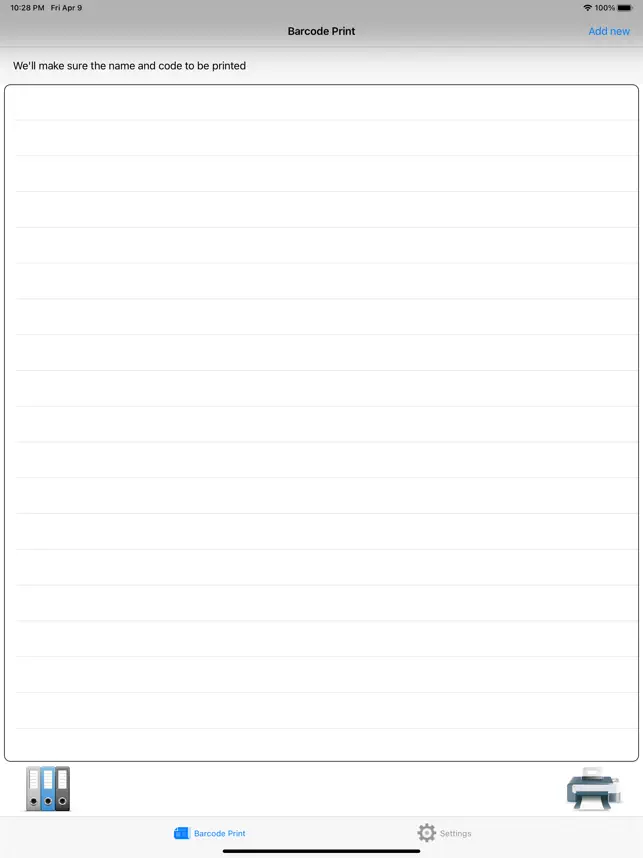


概要
【バーコード印刷】ができること
専用のプリンター不要。取り込んだEAN/JANコードラベルがいつものプリンターで印刷できます。
【バーコード印刷】の使い方
—-パソコンでの準備—–
1 PC等で商品情報になるCSVファイルを用意します。
CSVの形式:カンマ区切り、タイトル行なし、UTF8、ダブルクオーテーションなし
コード,品名,印刷する枚数 の順で並べます。
品名にカンマは使用できませんのでご注意ください。
CSVファイルの形式例:
123456799,商品A,5
234563323,商品B,2
456674304,商品C,1
…
2 CSVファイルをバーコード印刷で取り込む
CSVファイルをバーコード印刷で取り込む方法 その1
iCloudDriveやDropboxに保存します。その後バーコード印刷を起動して、左下のファイルのアイコンをタップして取り込みます。
CSVファイルをバーコード印刷に取り込む方法 その2
メールに添付したりEvernoteに保存します。
そのファイルを開いて、右上のアクションボタン(四角に上矢印がついたボタン)を使ってバーコード印刷に転送します。
3 取り込みが完了すると取り込んだ品数が表示されます。
4 品名や印刷枚数を必要に応じて変更します。
5 左下のプリンタボタンをタップします。
6 用紙に関する設定をします
7 左下のプリンタボタンをタップします。
---- バーコード印刷について -----
コードを自動生成する機能はありません。生成されたコードを印刷するアプリです。
---- 用紙について ----
用紙サイズはエーワンの用紙を基準にして設定してあります。
下記の品番に合わせて設定してあります。
2x4:品番 31266
2x5:品番 31283
2x6:品番 31255
3x6:品番 31285
3x7:品番 31337
3x8:品番 28947
3x10:品番 31277
4x11:品番 28943
5x13:品番31259
レビュー
- 質問! 65面のシートを使用しているのですが、
印刷が小さく印刷されてしまい全てズレてしまいます。
何か方法はありますか?
- 他にない、良い 他にないシンプルで費用対効果の高いアプリですが、一点質問です。
5×13のAone ラベルで印刷してもズレてしまいます。PDFなので上手く調整できないのですが解決法ありますか?
※品番はあってます。
- デベロッパの回答 、 ご指摘ありがとうございます。アプリ内の設定を見直してみます。
- 少し惜しいけど満足です レビューがなかったので恐る恐る買いましたけど
充分使えます
ワガママを言えばいっぺんにスキャンができたらもっと使いやすくていいと思います
一覧に戻る ※タイトルロゴをクリックしても戻れます。

